August 23
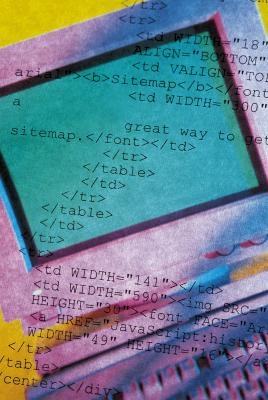
Immaginate un contenitore di Flash in grado di regolare dinamicamente la dimensione, per le dimensioni della finestra del browser. In ActionScript 3 (AS3), questo può essere realizzato con l'aggiunta di poche righe di JavaScript. Un contenitore di Flash dinamica è particolarmente utile quando il contenuto deve essere aggiunto e visualizzato senza specificare il limite di contenuto. Ci sono molti modi per cambiare dinamicamente la dimensione del palco in AS3, ma il più semplice prevede l'utilizzo di script swfIN.
1 Visita il sito web Google Code e scaricare lo script swfIN (vedi Risorse). Leggere il manuale di script swfIN per capire le basi dello script.
2 Aggiungere la seguente riga di codice al file HTML in cui verranno inseriti l'applicazione Flash o presentazione:
<Script type = "text / javascript" src = "swfIN.js"> </ script>
3 Aggiungere il seguente codice al corpo della pagina HTML:
<Script type = "text / javascript">
Var s = new swfIN ( "flash.swf", "stage flash", "100%", "100%");
s.scrollbarAt (500, 400);
s.write ();
</ Script>
Assicurarsi che il codice di cui sopra è collocato all'interno del <body> </ body> tag all'interno della vostra pagina HTML. I parametri contenuti tra virgolette possono essere modificate in base alle specifiche di presentazione.
4 Impostare la presentazione flash e creare lo strato di "Azioni".
5 Aggiungere il codice qui sotto sul primo fotogramma del "Azioni" livello premendo F9:
Stage.align = StageAlign.TOP_LET;
Stage.scaleMode = StaggeScaleMode.NO_SCALE;
Stage.addEventListener (Event.RESIZE, resizeHandler);
Il codice di cui sopra imposta il comportamento della scala Flash quando cambia la dimensione del palco, e ascolta l'evento di ridimensionamento.
6 Aggiungere la chiamata di funzione che conterrà elementi che devono essere ridimensionate come illustrato di seguito:
Private Function resizeHandler (e: Event): void {
background.width= stage.stageWidth;
background.height = stage.stageHeight;
}
Il codice di cui sopra ridimensiona lo sfondo movieclip, ma può essere cambiato per ridimensionare qualsiasi altro elemento per adattarsi alle dimensioni dello stage.
